Ha llovido mucho desde aquel primer teclado virtual de Windows Phone 7, que desaprovechaba el espacio en pantalla y que, por desgracia, le faltaba bastante para resultar ser práctico y competitivo. Pero las cosas han cambiado mucho, y el nuevo teclado de Windows 10 para móviles aporta nuevas características para mejorar la experiencia de uso.
¿Quien se acuerda de aquella época en la que los teclados físicos formaban parte de muchos teléfonos móviles inteligentes? Hoy, habiendo una mayoría aplastante de teléfonos 100% táctiles, el medio utilizado para introducir las palabras resulta ser básico.
El teclado se adapta a ti
Lo cierto es que con la pantalla de 6" de mi Lumia 1520 se tiene una ventaja adicional con respecto a otros terminales de Microsoft: más espacio implica disponer de letras más grandes y, por tanto, contar con mayor precisión al tocar sobre las teclas y menos necesidad de fiarse de la auto corrección de palabras.
Una de las cosas que me ha sorprendido es la efectividad a la hora de redactar texto utilizando el reconocimiento de voz, que funciona francamente bien. Al menos los signos de puntuación básicos, la "coma" y el "punto", se introducen correctamente: el "punto", si realizamos una breve pausa, se añade automáticamente para cerrar la frase. También me he percatado de que, para obtener la máxima efectividad posible, tenemos que hablar con cierto ritmo, pero sin acelerar mucho.
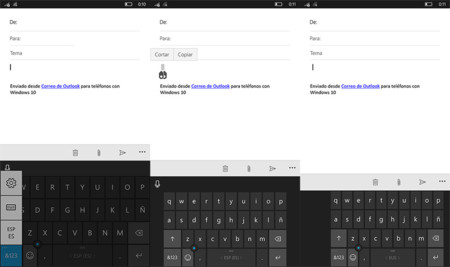
Al igual que sucede en otras plataformas, en Windows 10 también se tiene la posibilidad de desplazar el teclado a izquierda y a derecha, aunque ello supondrá una reducción considerable del tamaño de las teclas. ¿Por qué hacerlo? Para manejar el teléfono con una sola mano y llegar cómodamente a las teclas, perfecto para terminales como el Lumia 950 XL o Lumia 640 XL: con pantallas de 5" no es tan necesario. Además, el gesto para realizar el cambio es tan simple como mantener presionada la tecla espacio y arrastrar hacia un lado u otro.
Con Windows 10 también es posible cambiar el tamaño del teclado, ocupando menos espacio en pantalla tanto horizontal como verticalmente si se elige una dimensión media y pequeña. ¿Tienes las manos pequeñas? Quizás te convenga realizar este ajuste, que restará menos espacio en pantalla para el mensaje o documento que estés editando.
Con cursor integrado
Microsoft ha añadido un extra muy útil para editar textos y corregir palabras, un cursor integrado que se representa en forma de "punto azul": con el teclado en vertical se sitúa entre la tecla "Z" y "X", pero si orientamos el teléfono horizontalmente se ubica en la parte derecha (entre las teclas "N" y "M"). El desplazamiento es más o menos rápido, lo suficiente como para detenerse exactamente en el punto de la frase o palabra en la que queremos realizar modificaciones.
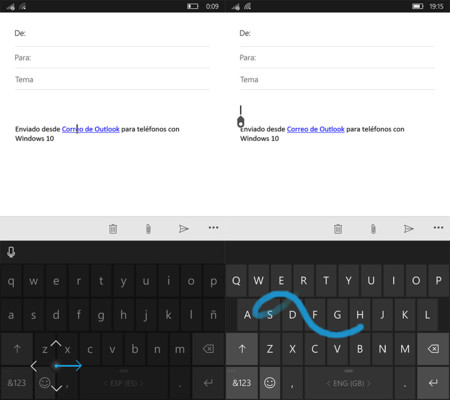
¿Sabías que se puede desplazar el teclado verticalmente? Alguno pensará en que no tiene mucho sentido hacer esto pero, si uno lo piensa, ello contribuirá a la forma y el punto en el que agarramos el teléfono. Si tienes los dedos largos, quizás te compense situar el teclado más cerca del medio de la pantalla que en el extremo, donde obligaría a flexionar más los dedos pulgares si se quiere agarrar con firmeza el terminal. Eso es lo que he podido comprobar personalmente.
Un método de escritura menos tradicional es el que te permite formar palabras tirando líneas entre sus caracteres. Una linea azul marcará el recorrido mientras se deletrea el vocablo. ¿Es necesario ser efectivo al 100%? No, puedes errar y confiar en la predicción automática aportada por el teclado virtual de Microsoft. El método tipo swype resulta ser práctico si tenemos el teléfono sobre una superficie plana o lo estamos agarrando bien con una mano.
Accesible
El teclado de Windows 10 para móviles es totalmente accesible, y permite cambiar entre varios idiomas realizando un simple gesto sobre la tecla espacio (a izquierda y derecha). En el extremo inferior izquierdo hay una tecla dedicada para acceder a emoticonos y otra para mostrar valores numéricos y signos de puntuación.
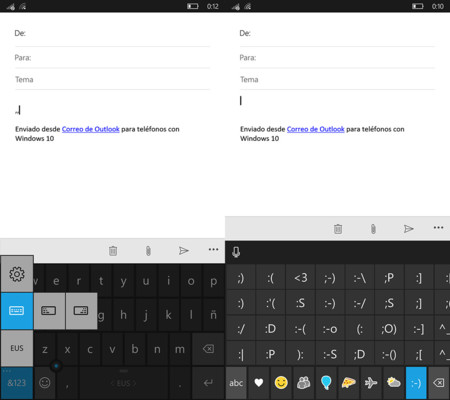
Pulsando unos segundos sobre la tecla &123 se abre un menú vertical a través del cual se podrá entrar en el apartado de ajustes del teclado, desplazar el teclado a izquierda o a derecha, y también cambiar entre los varios idiomas activos en el teclado de nuestro Smartphone. ¿Eres diestro? ¿O zurdo? En configuración se puede cambiar la ubicación del cursor, o incluso desactivarlo.

Ver 12 comentarios
12 comentarios
halin
Soy de los que piensan que cada persona debe tener un teclado diferente. El mismo teclado no es para todo el mundo, aunque a uno le parezca imposible cambiar. No sé si es posible cambiarlos en wp10, pero cuando no era posible cambiarlo en iOS era un punto en contra importante (sobre todo teniendo en cuenta que el de iOS por defecto es el peor con diferencia).
carlos.jocsan
Enhorabuena Marc Corredera. Hacía falta alguien en este portal que volviera a publicar y que mejor que alguien que conoce el sistema del día a día. Sigue así, espero llegues lejos y llegues a estar en Xataka principal para disminuir la sobrecarga de quejas de otros redactores contra microsoft y sus servicios/productos.
Conforme al artículo que bueno que el teclado es muy completo. Ya espero la actualización oficial en mi lumia 640 XL, un gran beneficiado en Windows 10 Mobile por el tamaño de la pantalla.
Una pregunta... ¿Se puede redactar un documento en word con la voz del teclado?
noe.castro
Marc, faltó agregar que para los que utilizamos mas de un idioma de teclado, al pasar el dedo sobre la barra espaciadora, se cambia el idioma del teclado
cemaga
He probado en un L550 a ver cómo funcionan las diferentes opciones de reducción del teclado y moverlo por la pantalla y no funciona. ¿Sólo funciona en algunos modelos?
eroneko
He probado el teclado en ingles y español, y debo decir que la diferencia es enorme: En ingles mientras te deslizas por las teclas va apareciendo la sugerencia. Por otro lado en español debes esperar medio segundo, ademas que jamas recomienda la palabra tildada (ej. "mas" y "más" o "mama" por "mamá).
A mi parecer deberían considerar las opciones de terceros, ya que estas compañias (Swiftkey, Swype, etc) se dedican unicamente a teclados, pero microsoft tiene tanto en que trabajar que solo dedica su tiempo al teclado en ingles.
gametheover343117
Ojala tambien lo haga para Android
davidarroyolobato1
Ya era hora de que quitaran botones insufribles al lado de la barra espaciadora que no hacían sino que te equivocases, y los sustituyesen por menús contextuales o por gestos. Estaría de agradecer, por ejemplo, que sacasen más partido de los gestos, que están muy desaprovechados y se le podrían sacar muchos atajos, por ejemplo, que si deslices el escritorio hacia la derecha, accedieses directamente a la multitarea, mucho más rápido de como es ahora. Por pedir...